怎么学习java语言
java Netty实战课程java高性能分布式RPC教程课程 免费下载
kvvv
Java是一门面向对象的编程语言,不仅吸收了C++语言的各种优点,还摒弃了C++里难以理解的多继承、指针等概念,因此Java语言具有功能强大和简单易用两个特征。Java语言作为静态面向对象编程语言的代表,极好地实现了面向对象理论,允许程序员以优雅的思维方式进行复杂的编程
轻松组建家庭无限局域网
比起上期《轻松组建家庭局域网》(编者注:见本刊2004年2月号应用实战栏目)中介绍的家庭有线局域网的组建,家庭无线局域网的搭建可谓“更轻松”,原因在于无线局域网的搭建不需要你有像组建有线网络那样自己亲自从事布线、做网线接头等“体力劳动”。无线局域网的设备安装也比有线网络设备安装简单,基本上可以省去类似网卡那样需
要打开机箱的安装步骤。
相比较而言,唯一可能觉得不太轻松的就是你的钱包——因为无线局域网设备的价格相比有线局域网还是要贵一些,但近来随着电脑配件价格的下降,这些设备投资也基本在普通家庭能够接受的范围之内,一般不包括电脑本身,组建一个2~3台机器组成的小型家庭局域网的设备投资可以控制在2000元左右(当然前提是你不要选择价格昂贵的名牌产品)。
家庭组建无限局域网,其目的应该和有线家庭局域网类似,除了便于多台电脑之间互通信息共享资源外,最主要的就是要实现多台电脑共享上网。它的组网模式和有线网络类似,也主要有两种模式:对等网和星型网。家庭无线局域网可以简单也可以复杂,最简单的网络可以只要两个装有无线适配卡(wireless adapter card,俗称无线网卡)的PC,放在有效距离内,这就是所谓的对等(peer-to-peer)网络,这类简单网络无需经过特殊组合或专人管理,任何两个PC之间不需中央服务器(central server)就可以相互对通,它的组网模式与有线网络中两台PC通过一条双机对连的交叉网线连接而成的网络类似。这种无线局域网的优点是设备投入低廉,组网简单。但是,其缺点是有效距离短,可扩充性差,在这里我们不推荐。
另外一种家庭无线局域网的组网模式和有线网络的星型网一样,如图01所示,它需要一个接入中心(无线网关),有线网络(Cable Modem、ADSL、社区宽带等)到户后,连接到无线网关上,然后家庭各房间里的PC或笔记本电脑利用无线网卡与无线宽带网关之间建立起无线连接,构建起整个家庭的内部局域网络,实现共享信息和接入Internet。这个无线网关就相当于有线网络中的集线器或者路由器,它可以是一台无线AP(无线接入点,Access Point),也可以是功能更复杂些的无线路由器。
这里我们将主要教大家如何搭建这种类型的家庭无线局域网。
小知识
IEEE 80211协议与无限局域网
作为全球公认的局域网权威,IEEE 802工作组建立的标准在局域网领域内独领风骚。1997年,IEEE发布了80211协议,这是在无线局域网领域第一个国际上被认可的协议。1999年9月,他们又提出了80211b“High Rate”协议,用来对80211协议进行补充,80211b在80211的1Mbps和2Mbps速率下又增加了55Mbps和11Mbps两个新的网络吞吐速率。利用80211b,移动用户能够获得同有线的以太网一样的性能、网络吞吐率、可用性。80211定义了两种类型的设备,一种是无线站,通常是通过一台PC机加上一块无线网络接口卡构成的,另一个称为无线接入点(Access Point,AP),它的作用是提供无线和有线网络之间的桥接。一个无线接入点通常由一个无线输出口和一个有线的网络接口(8023接口)构成,桥接软件符合8021d桥接协议。接入点就像是无线网络的一个无线基站,将多个无线的接入站聚合到有线的网络上。无线的终端可以是0211PCMCIA卡、PCI接口、ISA接口,或者是在非计算机终端上的嵌入式设备(例如80211手机)。
在这里,针对不同的情况,我给大家推荐两套家庭无线组网方案:
第一方案:如果家里已经按照《轻松组建家庭局域网》中介绍的方法搭建了以集线器为中心的有线局域网,那么不妨采用加装无线AP的方式将局域网升级为具有无线接入功能的局域网,同时保留原来的有线局域网功能,这样家中原有的台式机可以继续用网线连接上网,而笔记本或者不便布线的台式机则用无线方式接入局域网,由于无线AP的价格比无线路由器便宜,所以这样的升级方案花费较少,可最大限度保留原有的有线网络设备投资价值。
第二方案:如果家中的局域网建设属于从零起步,那么建议直接购买无线路由器来组网。无线路由器本身内置无线AP的功能,它们通常还带有10M/100M自适应网线接口,也可以兼做有线网关,这样你也可以方便地构建一个“无线/有线双模式家庭局域网”。而最重要的是,有了无线路由器,你无需再专门有一台机器作为连接Internet的网络共享服务器——无线路由器本身就具有虚拟服务器的功能,在连接了ADSL Modem后它可实现自动智能拨号,非常方便,也省去了安装Sysgate或者Wingate这类软件的麻烦,下边我们将分别介绍。
设备采购篇一级
在上边提到的两套方案中,需要采购的外设中唯一不同的就是用作无线网关的设备,在方案一中需要一台无线AP,而在方案二中需要的是一台无线路由器。它们也是组建无线局域网时需要投资最大的网络外设了。
目前,市场上无线AP(无线接入器)的价格差异很大,其中像3Com这样的名牌产品,售价高达2000元以上,而中档的比如美国著名无线网络设备制造商AboveCable专门为家庭用户和小型办公环境设计的ACAP 1800-11 Smart AP售价1000元左右,LINKSYS的WAP11报价1050元(图2),而更廉价的选择则有华基-维思达公司的维思达AP44B,市场报价才680元。
同样,无线路由器的价格,不同品牌间差异也比较大,3Com的就不必说了,AboveCable的Acrt2010-11市场报价为2000元(图3),LINKSYS的BEF系列售价在700~1000元之间。
在这里顺便提一句,在选购无线AP和无线路由器的时候,要注意一下它所支持的通讯协议,目前家庭用户选用80211b的已经足够了,这类产品支持的数据传输率为11Mbps。如果考虑到将来的网络扩充性,则可选择80211g的产品,它能支持的数据传输率可达54Mbps,但是价格贵,而且需要各网络接入终端设备的无线网卡也支持80211g才能达到理论上的最高传输速度,因此整体网络设备投资会更高。
除了无线接入网关设备外,在无线网接入终端方面,主要是家用PC和笔记本。如果你拥有时下最时髦的迅驰笔记本电脑,那么你无需再为它增添任何设备即可使之接入家庭无线局域网。而普通笔记本和PC机,要想实现无线联网,还需要加装无线网卡。对于笔记本来说,最好选择PC卡接口的无线网卡,一般电脑配件市场都可以买到,像联想、Dlink、Tplink等品牌的售价一般在300元左右。而对于PC机来说,因为移动性差,可选择PCI或者USB接口的无线网卡。笔者建议使用USB接口的(图4),因为PCI接口的安装需要像传统的有线网卡一样拆开机箱插到PCI插槽上,比较麻烦,有违无线局域网方便、易实现的特点,而且PCI无线网卡的价格与USB接口的比起来也没有什么优势(市场上USB接口的无线网卡便宜的售价在300元左右)。
安装与调试篇一级
在你根据自己的实际需要把组建家庭无线局域网的设备都采购回来以后,就可以开始设备的安装与调试了。这方面比较简单,USB网卡的安装基本没什么可介绍的——拆开包装用所带的连线接到电脑任意一个USB接口即可。和其他USB设备一样,它也支持即插即用,安装的时候不需要关闭机器。网卡接好以后,Windows会报告发现新设备,有的网卡在Win XP/2000下甚至能自动识别。对于系统不能直接驱动的网卡,则需要利用设备提供的驱动安装盘安装驱动程序。这里强烈建议大家只要条件允许,尽量让需要无线上网的机器采用Win XP系统,这样能使你在后边的网络调试中省去很多麻烦!在驱动安装完成以后,最好把网卡自带的管理软件也装上,特别是在非Win XP系统中,网络调试中很多参数的设置借助厂商提供的专用软件往往更方便(图5)。
至于无线路由器和无线AP的安装,也不复杂,不过需要注意它们的安装位置,为了获得更大的信号覆盖范围,建议在条件允许的情况下把AP和路由器尽量安置在家中比较高的位置。如果你拥有复式住宅,那么最好把他们安置在楼上。有条件的甚至可以把不需要专门配合服务器的无线路由器设置在天花板夹层内——当然这需要装修的时候就预先考虑并将入户有线宽带网也引到天花板夹层中,比较麻烦。
其次,无线AP由于自身没有路由功能,还需要通过网线连接到一台充当上网服务器的电脑,注意不能把ADSL或者小区宽带直接接到无线AP上,那样是不能实现你预期的功能的。对于升级方案中提到的有线局域网用户,只需要用一根普通网线把它接到你原有的集线器接口上即可(图6)。
无线路由器的设备连接中注意它提供的网线接口有两种:一种标为WAN的RJ-45网线接口是专门用来连接ADSL Modem或者Cable Modem等有线宽带入户接入线缆的,而其他的普通RJ-45网线接口才和有线集线器上的接口一样是用来连接局域网网线的。特别要注意你的ADSL Modem与路由器的WAN接口之间不能使用普通网线,而要用那种平常双机直接对连用的交叉线(Crossover Cable)!至此,家庭无线局域网的硬件设备就算安装完毕了,接下来就是软件的调试。
一、无线网关设备的调试二级
各家设备制造商提供的管理软件界面各不相同,但是基本选项都相近,这里我们就以AboveCable的ACAP 1800-11 Smart AP配合安装Sygate网络共享软件的上网服务器为例介绍无线AP的软件调试。
在通电之后,AP的WLAN指示灯亮表示无线AP已经被驱动,本机周围已经覆盖了微波,能提供无线连接了。此时可以在连接到同一集线器上的任意一台计算机中用随机提供的光盘安装设备配置管理软件ACAP1800 Utility(最好就是我们平时用作共享上网服务器的那台机器)。软件安装完毕,运行ACAP1800 Utility,打开管理工具界面。程序将自动扫描网络中的AP(图7)。选择搜索到的AP,输入密码,出厂默认值为default,按LOGIN登录,即可进入配置主界面。主页面只有INFO(信息)、SECURITY(安全)和ABOUT三个选项(图8)。
在INFO下可以看到AP的当前配置信息,如AP’s Name、ESSID、Channel、Mode、IP地址、子网掩码、默认网关等。按下右下角的“SETUP”即可对这些参数进行设置(图9)。
可能对于大家来说,像IP地址、子网掩码、默认网关这些概念与有线网络中的一样,比较容易理解,而剩下的几项信息,则有些陌生,这里简单解释一下。
SSID:SSID是AP唯一的ID码,无线终端和AP的SSID必须相同方可通信。ESSID可以有32位字符,且区分大小写。
Channel:信道,相当于电视机的频道。一般无线网卡附带的配置程序中会有一个功能就是扫描当前连接的AP哪个信道信号最好。对于一般家庭环境,选择CH1就可以了。
AP name:当网络中有多个AP工作时,为了便于管理,每个AP都必须有自己的名字。可以根据需要任意填写。由于一般家庭只有一个AP,因此这里它与SSID的识别作用一样。
Mode:AP可以工作在三种模式下,AP指连接有线和无线网络,起到透明的桥的作用;Repeater指中继模式,可延伸无线信号的覆盖范围,连接两个或两个以上分散的网络;AP+Repeater指允许AP同时工作在AP和Repeater模式下。显然对于家庭用户来说,肯定是选择AP模式。
SNMP:这是网络设备管理和监控的一个标准协议,这一项选择允许(Enable)即可。
DHCP Client:允许DHCP服务器为AP动态指定IP地址。这里我们假设AP安装在一个有Sygate软件的有线局域网中,而Sygate是具有DHCP服务功能的,因此可以选择允许(Enable),让AP作为DHCP客户端从DHCP服务器处得到IP地址。如果你原有的局域网是各设备都需要指定IP地址,那么这里就需要选择关闭(Disable),然后在下边为AP指定一个与局域网各机器同一网段而且没有冲突的网址,而且Subnetmask(子网掩码)和Default Gateway(默认网关)栏的值也必需指定与局域网其他机器一样。
按Advanced Setting,可进入高级设置窗口。这里的“Transmit Power Control”可以调节AP的发射功率(分10、20、30、50、80、100mW六档,图10)。“Password”可以修改管理登录密码,通常除了个人密码外无需修改默认值。
一般情况下,设置好以上这些值,AP就可以配合你原来的有线局域网很好的工作了。但是,为了安全起见,我们最好还是进入SECURITY标签页进行一些安全加密方面的设置。因为无线局域网不同于有线网,对于家庭内部的有线局域网来说,除了Internet这一途径外,外人不可能侵入内部网络。而对于无线局域网,假如你不进行任何安全加密设置,那么你的邻居甚至随便一个路人只要他拥有一台迅驰笔记本或者安装有无线网卡的PC机,都可以毫不费力地进入你的家庭局域网,免费共享你的Internet连接还是小事,最可怕的是他还可以随意进入你的局域网内部共享目录!因此必须要在无线网关端对无线连接进行安全设置。
ACAP1800 Utility软件有关网关安全的设置位于SECURITY页签下。点击该页签右下角的“SETUP”即可进入设置界面(图11)。在这里,一共提供了三种安全加密手段:数据加密、访问控制和隐藏无线AP。
数据加密:采用目前无线网络通用的WEP(Wired Equivalent Privacy)对在无线网上传输的数据进行加密。激活WEP数据加密的方法为进入SECURITY项中的WEP页,然后选择Encryption中的WEP 64bit或WEP 128bit。这两项的区别是前者为64位加密,后者是128位加密,加密强度更高。对于普通家庭用户来说,64位加密已经足够了,如果你有特别敏感的重要数据需要保护,那么可以选择128位加密,不过它的缺点是密钥比较长,不好记忆,在我们后边介绍的无线接入端的设置中会稍微麻烦一点。WEP加密的密钥设置可以采用普通的字符方式也可以采用十六进制数字方式(系统会在这两种方式间自动换算),其中WEP64位数据加密密钥可以是5个字母或数字字符,范围为“a-z”,“A-Z”,“0-9”,例如MyKey。或者为10个十六进制数,范围为“A-F”,“a-f”,“0-9”,使用前缀“0x”,例如0x11AA22BB33。
WEP128位数据加密的密钥为13个字母或数字字符,例如MyKey12345678。或者26个十六进制数。其密钥取值范围与WEP一样。笔者曾经见过有的无线网关设备声称支持更高的256位加密,但我觉得对于家庭用户来说意义不大。选择这两种加密方式后都可以设置四个密钥值(key1-key4)。不过只能选中其中一个WEP密钥值为激活密钥值,单击Apply配置即可生效(图12)。
二、访问控制二级
访问控制是比数据加密更为可口的安全选项。它允许你在网关设置只允许哪些电脑接入该无线网关。而识别这些指定电脑的特征就是电脑上安装的无线网卡的MAC地址。在启动访问控制的状态下,只有拥有被允许传输数据的MAC地址的无线设备才可以访问AP。
小知识
网卡MAC地址的概念及查找办法
每块网卡在生产出来后,除了基本的功能外,都有一个唯一的编号标识自己。全世界所有的网卡都有自己的唯一标号,是不会重复的。这个MAC地址是由48位2进制数组成的,通常分成6段,用16进制表示就是类似00-D0-09-A1-D7-B7的一串字符。由于它的唯一性,因此可以用它来标识不同的网卡。在Windows系列中查找MAC地址是很简单的,只要进入DOS命令行模式下输入命令“ipconfig/all”,再返回的结果中,找到如图13所示的特殊标注字符串,就是网卡的MAC地址。
由于家庭局域网中接入的电脑数量有线,因此可以启用MAC访问控制限制外来电脑随意访问家庭内部的无线网。需要注意的是如果你启动了访问控制但没有加入任何MAC地址,那么所有对此AP的无线通信将被禁止,这是一些新手容易犯的错误。在访问控制下有Add(添加)、Modify(修改)、Remove(删除)等针对MAC地址项的操作(图14),设置完毕别忘了按Apply键使新的设置生效。
三、隐藏无线AP二级
Hide AP Access这个选项如果选中,那么安装有无线网卡的电脑即使位于无线AP的信号覆盖范围内,也无法扫描和发现这个AP了。只有确切知道AP的ESSID,才能正常连接和访问AP。这种功能最大地保护了AP的安全并且屏蔽了非法用户的访问。
虽然你在组建自己的无线局域网时选用的未必就是这款无线AP,但是以上我们介绍的关于无线AP的基本设置、安全加密等方面的概念对于各种不同品牌的AP和无线路由器却都是通用的,只是各自的设置软件界面不同,但是选项却大同小异。
对于支持虚拟服务器的无线路由器来说,它的设置除了与无线AP相近的这些内容外,最主要的就是多出了有线宽带入户网的相关设置。一般这类产品的配置软件都会有一个设置向导引导用户进行这方面的参数设置。其中最关键的就是选择“连接广域网”的类型,一般有“基于静态IP地址的DSL/电缆连接路由器(静态IP地址)”、“基于动态IP地址的DSL/电缆连接路由器(DHCP分配)”、“基于PPPoE连接的DSL/电缆连接路由器(PPP over Ethernet)”和“基于PPTP连接的DSL/电缆连接路由器(PPTP)”几种模式。具体选择哪种模式,需要咨询你的ISP供应商,例如对于北京地区虚拟拨号方式上网的ADSL用户,就要选择“基于PPPoE连接的DSL/电缆连接路由器(PPP over Ethernet)”。其后填写好你ADSL上网的帐号、密码以及ISP提供的DNS服务器地址即可。剩下的关于SSID等方面的配置与上面介绍的无线AP的设置相似,这里就不再重复了。
另外,无论是无线AP还是无线路由器,在它连接到局域网后,它都会拥有一个IP地址(在设置时指定或者由服务器的DHCP软件动态分布),因此除了可以利用随机配置软件对其进行参数设置外,也都可以通过在IE浏览器中敲入其IP地址的方式对设备进行配置(尚未进行任何配置修改的无线网关设备都有一个出厂默认IP地址,可查阅使用手册得知)。虽然界面不如专用的配置程序方便,但是功能选项都类似,有兴趣的朋友不妨试试(图15)。
四、无线接入端的调试与配置二级
最后再简单介绍一下无线接收端电脑上的配置。这里我们以Win XP系统为例。关于无线网卡的安装和驱动前边已做介绍,此处不再重复。
在系统中,如果装好了无线网卡,在控制面板的“网络连接”中就会出现此网卡的连接选项,并在任务栏中以图标形式显示本机当前的网络连接状况(如果任务栏中没有此显示,可在该网络连接的“属性”中选中“连接后在通知区域显示图标”)。如果该网卡的网络连接不通,任务栏的网络连接图标上会显示一个叉子。而一旦无线网卡位于无线接入设备信号覆盖范围内,无线网卡扫描到本机所处位置有无线网络信号,该图标上的叉子就会消失,鼠标指针移动到图标上还会显示出其检测到的无线信号发射端的SSID、连接速度和信号状况(图16)。注意,如果你在前边的无线网关设置中选择了隐藏无线网关,就不会看到SSID参数了。假如你在无线网关方面没有进行任何加密安全方面的设置,你现在就可以正常使用无线连接上网了,包括访问局网内部共享资源和共享上网(具体网络设置请参考《轻松组建家庭局域网》)。
但为了安全,一般我们都在网关上设置了加密,因此这时候你会发现虽然显示无线连接已经接通,却无法通过它访问任何网络资源。这就需要在客户端上也进行相应的密钥设置才能使用无线网资源。具体操作方法是双击任务栏上的无线网络连接图标,进入无限网络连接状态设置(图17),然后选择“属性”,在“无线网络配置”中取消“用Windows来配置我的无线网络配置”前的对钩(图18),然后选中“可用网络”中的相应网关设备名,选择“配置”,在出现的菜单中首先检查“服务设置标识(SSID)”是否与网关的设置一致(图19),然后选中“数据加密(WEP启用)”,并取消“自动为我提供密钥”,就可以在“网络密钥”、“密钥格式”和“密钥长度”中按照网关端的加密设置以此填写相应内容了(图20)。注意这里一定要和网关端的设置完全一致,如果网关端选择的是64位WEP加密,其中“密钥长度”中就要选择“40位5个字符”。这些都设置好并确定以后,无线网络接受端的设置就算完成了,简单吧?
如果你使用的操作系统不是Windows XP,那么可能就需要安装随无线网卡提供的配置软件,并在其中进行这些设置了,相比而言就麻烦一些。由于不同品牌的网卡配置软件不同,具体配置方法就需要你参考各自产品的使用说明书了。
常见的编程语言是很多的,比如:C语言、c++、C#、Java、asp、PHP、JavaScript,还有一些标记语言html、css等。
对于初学者,想做简单的编程的话,建议从C语言开始入门。C语言是最主流的基础语言。现在软件开发上所用的的主流的高级编程语言大多数都是以C语言为基础演化而来的,掌握好C语言有助于学习其他的高级编程语言。
在学习过程中推荐参考谭浩强的C语言教程,非常适合入门级别的教材,在学习中还要注重实际操作,技术的提高来与源于代码量的积累。
扩展资料
编程是编写程序的中文简称,就是让计算机代为解决某个问题,对某个计算体系规定一定的运算方式,使计算体系按照该计算方式运行,并最终得到相应结果的过程。
为了使计算机能够理解人的意图,人类就必须将需解决的问题的思路、方法和手段通过计算机能够理解的形式告诉计算机,使得计算机能够根据人的指令一步一步去工作,完成某种特定的任务。这种人和计算体系之间交流的过程就是编程。
参考资料:
:编程
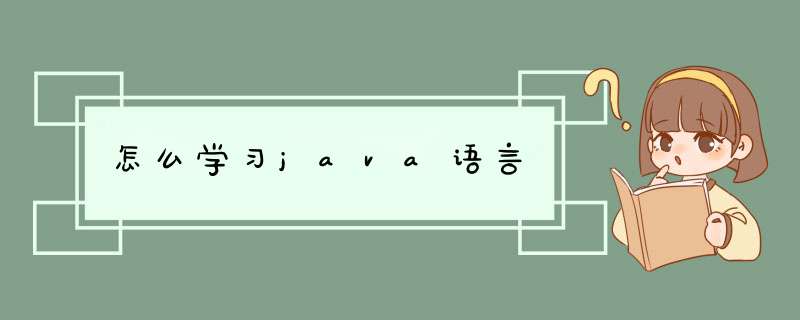





0条评论